
Función Excel ROWS (Tabla de contenido)
- Introducción a la función ROWS en Excel
- ¿Cómo usar la función ROWS en Excel?
Introducción a la función ROWS en Excel
Excel no es más que una tabla con filas y columnas. Cada vez que trabajamos en Excel, tenemos que lidiar con las celdas. Una celda no es más que filas y columnas de intersección. Mientras trabajamos en las celdas, siempre se nos ocurrirá una situación en la que necesitemos determinar en qué rango de filas estamos trabajando. Llega la función Excel ROWS a su ayuda que le permite calcular el número de filas presentes en una matriz.
La función ROWS de Excel se clasifica en la sección Funciones de búsqueda y referencia en Fórmulas en Excel. Lo que significa que esta función se puede utilizar con el propósito de buscar los valores / números o encontrar las referencias. Y, eso es lo que hace la función por sí misma, busca cuáles son las filas en una matriz / referencia proporcionada y proporciona el número de esas filas como salida. Puede ver la definición de la función cuando desplaza el mouse hacia la misma. A continuación se muestra la captura de pantalla que hace que las cosas se vean más claras.
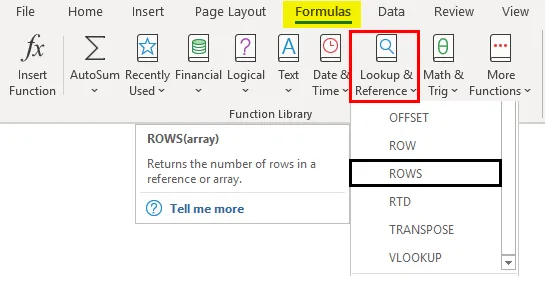
Sintaxis de la Función ROWS

Argumento de la función ROWS:
array : este es un argumento obligatorio que especifica el rango de celdas que podrían usarse como argumento y función que captura el número de filas para el mismo.
¿Cómo usar la función ROWS en Excel?
Comprendamos cómo usar la función ROWS en Excel con algunos ejemplos.
Puede descargar esta plantilla Excel de la función ROWS aquí - Plantilla Excel de la función ROWSEjemplo # 1 - Calcular el número de filas
Para comprobar cómo funciona la función ROWS de Excel, siga los pasos a continuación:
Paso 1: en una hoja de Excel activa, comience a escribir la sintaxis como = ROW y seleccione la función ROWS haciendo doble clic en la lista de funciones que aparecerá tan pronto como comience a escribir la sintaxis de la función.

Paso 2: Tan pronto como haga doble clic en la función FILAS de la lista, aparecerá dentro de la celda a la que hace referencia y le pedirá un argumento, es decir, una matriz de referencia de celdas a través de la cual la función puede contar el número de filas.
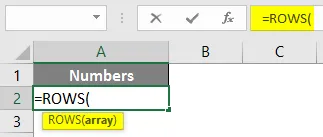
Paso 3: Ahora, necesitamos proporcionar una matriz de celdas como argumento para esta función. Ponga, B1: C10 como un argumento de matriz para la función ROWS.
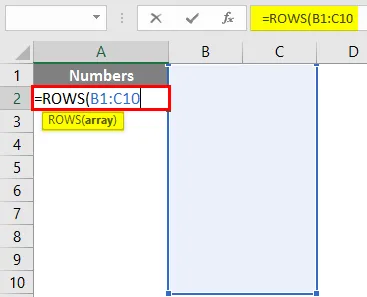
Ahora, descubriremos cuál podría ser el resultado de esta función con B1: C10 como argumento. Si puede ver, la matriz es hasta la décima fila de Excel, independientemente de una columna. Además, la función ROWS no calcula los números de columna. Por lo tanto, la salida ideal debe ser 10 bajo la celda A1.
Paso 4: Complete la fórmula agregando paréntesis de cierre después de un argumento de entrada de matriz y presione la tecla Intro para ver la salida.
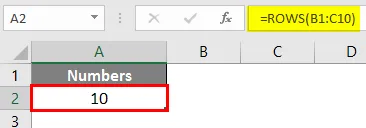
Ejemplo # 2 - Calcular el número de filas para una constante de matriz
La función FILAS también funciona en constantes de matriz. Las constantes de matriz son algo que son números entre llaves. Ex. (1; 2; 3)
Paso 1: en la celda A2 de la hoja de Excel activa, comience a escribir = ROW y seleccione la función ROWS de la lista que aparece.

Paso 2: Una vez que se selecciona la función, use (1; 3; 5; 7; 9) como argumento para esta función. Asegúrese de separar las constantes de matriz con un punto y coma en lugar de una coma. Al hacerlo, los convierte en constantes de matriz individuales.

Paso 3: Complete la función FILAS con paréntesis de cierre y presione la tecla Intro para ver la salida.

Lo que hace este código es que considera cada constante como un número de fila y proporciona el recuento de todos los presentes en una matriz. Por ejemplo, 1 representa la 1ª fila, 3 representa la 3ª y así sucesivamente. Lo interesante a tener en cuenta es que este ejemplo no incluye las filas intermedias. Al igual que las filas 2, 4, 6 y 8 no se consideran argumentos. Esto se debe a que usamos un punto y coma como separador que define cada elemento de una matriz como una entidad única.
Ejemplo # 3 - Cuente las filas de la tabla
Supongamos que tenemos una tabla y queremos contar cuántas filas ha adquirido la tabla. Podemos hacer esto con la ayuda de la función ROWS también.
Primero, convertiremos estos datos en una tabla. Supongamos que tenemos datos de ventas de los últimos cuatro años como se indica a continuación.
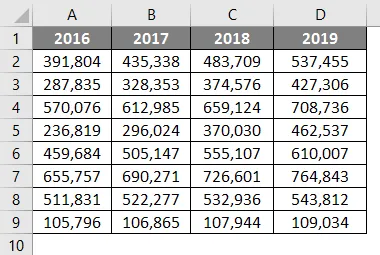
Haga clic en la pestaña Insertar en Excel y haga clic en el botón Tabla para insertar una tabla en los datos dados.

Paso 1: en la celda F1, comience a escribir la fórmula = FILAS y seleccione la función FILAS haciendo doble clic en la lista de funciones sugeridas.
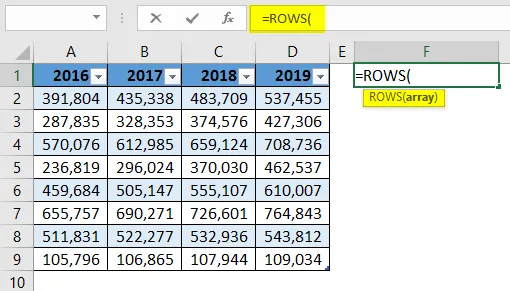
Paso 2: Ahora, pedirá un argumento de matriz dentro del cual pueda contar el número de filas. Para eso, escriba table dentro de la función ROWS y mostrará la tabla activa presente en el sistema. Haga doble clic en él para seleccionar.

Se verá como el de la siguiente captura de pantalla. Ahora queremos comprobar cuántas filas ha adquirido esta tabla.

Paso 3: Ahora, pedirá un argumento de matriz dentro del cual pueda contar el número de filas. Para eso, escriba table dentro de la función ROWS y mostrará la tabla activa presente en el sistema. Haga doble clic en él para seleccionar.
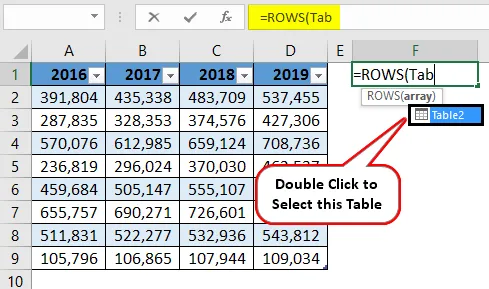
Paso 4: Ahora cierre los paréntesis para que la fórmula esté completa y presione la tecla Intro para ver el resultado.
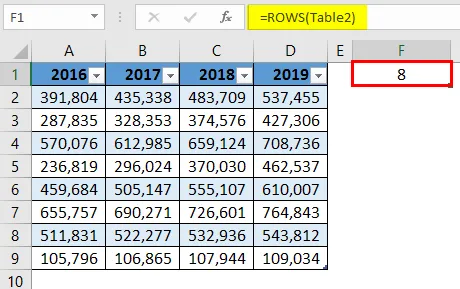
Esto dará una salida como 8, lo que significa que hay 8 filas en la tabla. Lo interesante de este ejemplo es que, siempre que intentamos capturar las filas adquiridas por una tabla, las filas de encabezado siempre se descuidan de los cálculos. Vea la tabla, hay 9 filas que incluyen encabezados de columna. Sin embargo, como es una tabla, las filas de encabezado de columna se descuidan.
Esto es de este artículo. Vamos a terminar las cosas con algunos puntos para recordar.
Cosas para recordar
- Esta función puede tomar una matriz o cualquier celda individual como referencia y devuelve el número de filas presentes en esa matriz. Obviamente, si es una celda única como argumento, siempre devolverá 1 como un recuento de filas.
- También podemos usar constantes de matriz o fórmulas de matriz como argumento para esta función y devolverá el recuento de filas bajo la referencia de matriz.
- Si se usa una tabla como argumento para esta función, devolverá el recuento de filas para esa tabla, excluyendo la fila de encabezado de columna.
Artículos recomendados
Esta es una guía para la función ROWS en Excel. Aquí discutimos cómo usar la función ROWS en Excel junto con ejemplos prácticos y una plantilla de Excel descargable. También puede consultar nuestros otros artículos sugeridos:
- Función de búsqueda de Excel
- Buscar y reemplazar en Excel
- VBA Enviar correo electrónico desde Excel
- Panel de KPI en Excel